ps怎么自由调整图片大小
品牌型号:Lenovo E580
系统版本:Windows 10
软件版本:Adobe photoshop CC 20.0
ps调整图片大小,可以通过图像功能、快捷键、自由变换3种方法,以通过图像功能调整大小为例,具体步骤如下:方法一:在“图像”中调整图片大小
-
1/3
在ps中打开图片点击图像在ps中打开需要调整大小的图片,并在菜单栏中点击“图像”选项。

-
2/3
点击“图像大小”选项再在图像菜单列表中点击“图像大小”选项。
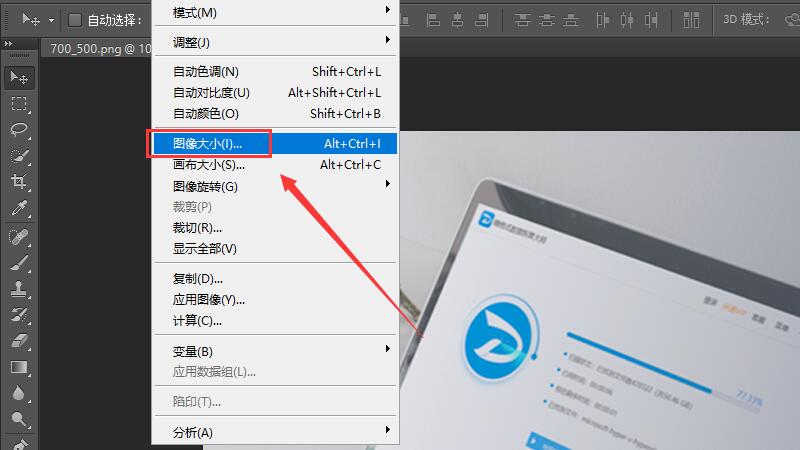
-
3/3
调整图片大小最后在图像大小窗口中输入需要的宽度和高度,确定即可完成。
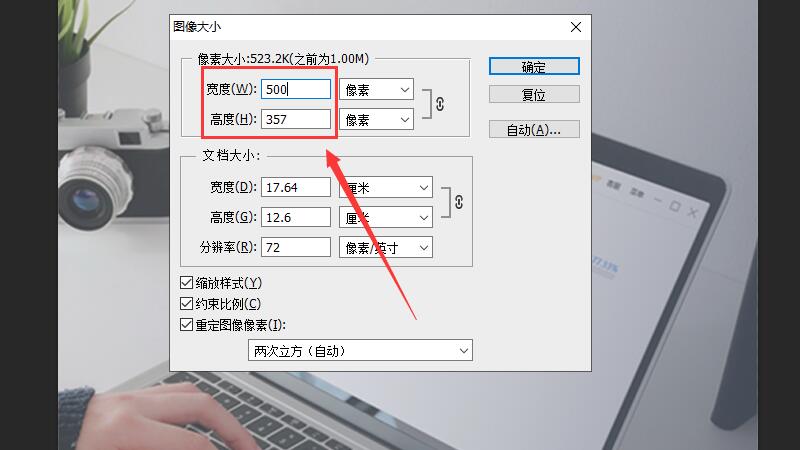
方法二:使用快捷键调整图片大小
-
1/3
打开图片按Alt+Ctrl+I键在ps中打开需要调整大小的图片,并在键盘上同时按下Alt+Ctrl+I快捷键。
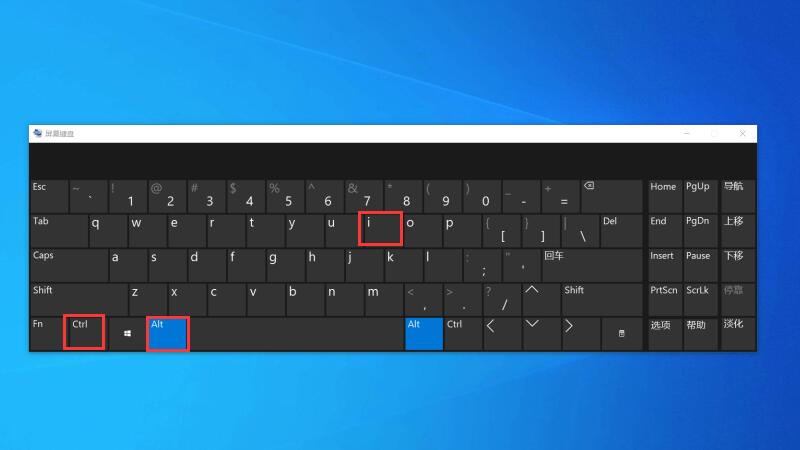
-
2/3
打开图像大小窗口这时候界面中将弹出图像大小的窗口。
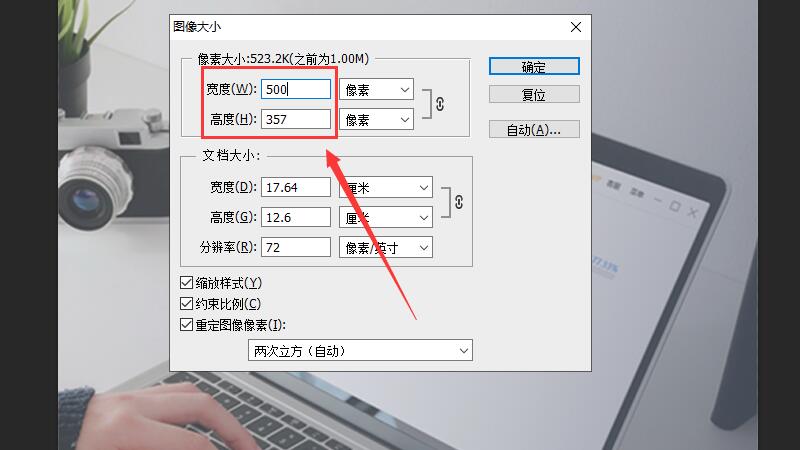
-
3/3
调整图片大小输入需要的高度和宽度,确定即可完成。
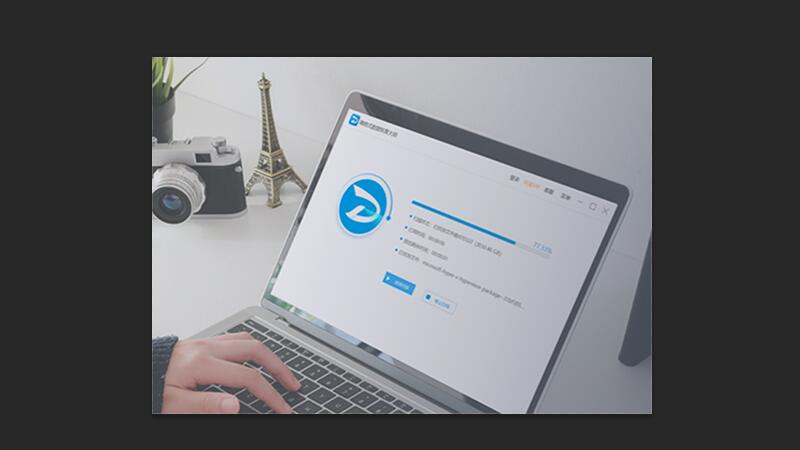
方法三:使用自由变换快捷键调整图片大小
-
1/3
打开图片按Ctrl+T键在ps中打开需要调整大小的图片,并在键盘上同时按下Ctrl+T快捷键。
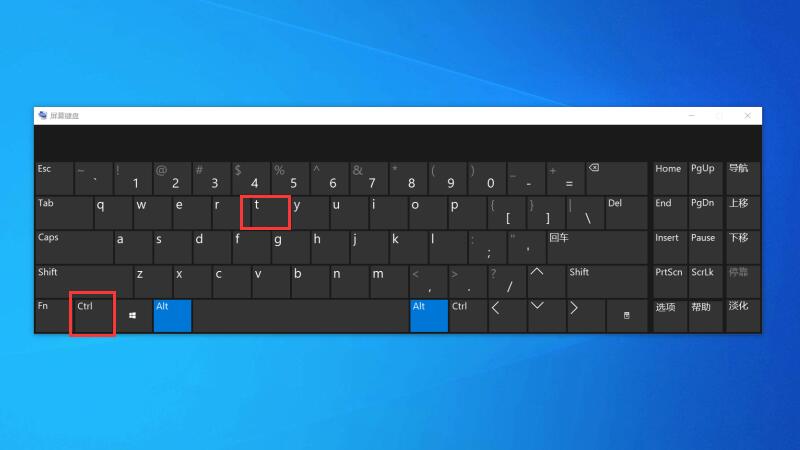
-
2/3
拖拽图片调整大小这时候就可以对图片进行自由变换,用鼠标拖拽图片四个角的任意一个角。

-
3/3
完成图片大小调整将图片调整到自己需要的大小即可完成。
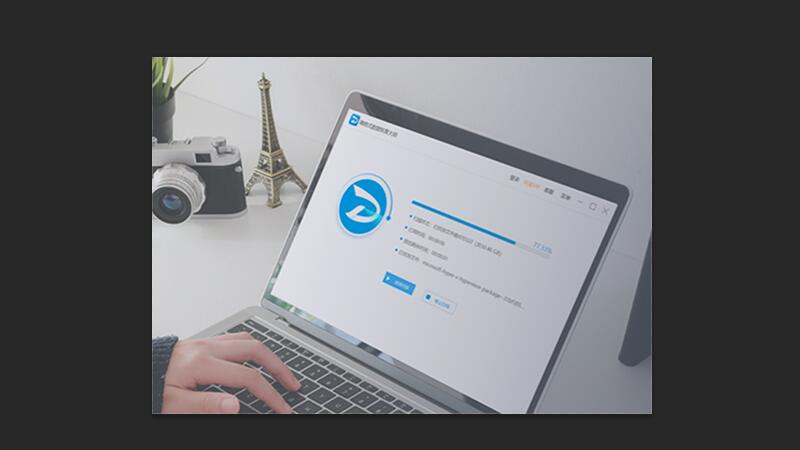
健康码变成黄码是什么原因
2022-02-09
127万阅读
win10怎么关闭自动更新
2021-02-23
70万阅读
怎么查自己的手机号
2021-03-05
65万阅读
oppo手机发烫怎么回事
2023-10-30
468阅读
ipad滋滋响是哪里坏了
2023-10-30
5323阅读
ipad能装windows系统么
2023-10-30
1706阅读
iphone11和13的区别
2023-10-30
350阅读
11promax跟13哪个更值得入手
2023-10-30
683阅读
Copyright © 2021 苏州舜心科技有限公司 All Rights Reserved
备案号:苏ICP备2021032728号-1 苏公网安备 32059002003357号
友情链接:嗨格式图片无损放大器 嗨格式抠图大师